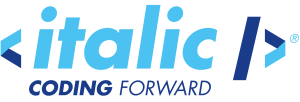INDEX
Adresse et identifiants
- Adresse unique de serveur (pour POP, IMAP, SMTP, et Webmail) : mail.italic.fr
- Nous pouvons configurer un alias de type mail.votre-nom-de-domaine sur demande.
- Identifiant : l’adresse mail complète
- Mot de passe : votre mot de passe
Vous pouvez changer vous-meme votre mot de passe en vous connectant sur https://mail.italic.fr
Pour raison de confidentialité, nous vous encourageons à modifier le mot de passe par défaut et à choisir une combinaison de chiffres et de lettres mélangés.
Connexion sécurisée : utilisation de SSL
Vous pouvez vous connecter au webmail de façon sécurisée. Au lieu d’aller sur https://mail.votre-domaine.com, rendez-vous sur :
https://mail.italic.fr
Les informations qui transitent sont sécurisées.
Vous pouvez (devez ?) également relever vos e-mails de façon sécurisée depuis votre client mail habituel (Outlook, Windows mail, iPhone, etc…)
– comme serveur de réception (POP ou IMAP) entrez : mail.italic.fr
– cochez la case « Connexion sécurisée » (ou « Utiliser SSL »)
– comme serveur d’envoi (SMTP) entrez : mail.italic.fr
– cochez la case « Connexion sécurisée » (ou « Utiliser SSL »)
– cela ne vous dispense pas de vous authentifier. Cochez la case « ce serveur requiert une authentification » (ou similaire)
– comme nom d’utilisateur, entrez votre e-mail complète, puis votre mot de passe dans le champ correspondant.
Ports de connexion SSL
Normalement votre client mail doit changer le port tout seul mais si ce n’est pas le cas voici la liste des ports pour SSL :
– Secure SMTP (SSMTP) – port 587 (et non pas 465)
– IMAP4 over SSL (IMAPS) – port 993
– Secure POP3 (SSL-POP) – port 995
Pour mémoire, voici la liste des ports NON sécurisés :
– POP3 – port 110
– IMAP – port 143
– SMTP – port 25
Synchroniser ses mails sur plusieurs ordinateurs / téléphones
– Utilisez impérativement le protocole IMAP et non pas POP.
– Si vous utilisez POP, les e-mails sont effacés du serveur lorsque vous les avez téléchargé sur votre premier ordinateur
– Si vous utilisez IMAP, vous e-mails vont se synchroniser entre vos ordinateurs
Comment configurer vos boîtes mails en POP ou IMAP ?
– Une solution qui fonctionne toujours et qui est gratuite : LISEZ LA DOCUMENTATION DE VOTRE LOGICIEL DE MESSAGERIE.
– Windows XP
– Windows Vista
– Windows 7
– Apple Mail
– Mozilla Thunderbird
Problème pour envoyer ?
– iPhone, BlackBerry : en général les opérateurs bloquent les SMTP.
– Orange, Free : ils bloquent par défaut le SMTP sur le port 25.
Solutions :
– À la place, essayez de mettre le port 587 au lieu du port 25.
– Utiliser les SMTP de votre opérateur pour envoyer des messages (smtp.orange.fr ; smtp.sfr.fr ; smtp.bouygtel.fr ; smtp.free.fr ; etc)
Astuce : de ma propre expérience avec un téléphone HTC Desire S, il faut choisir « TLS » comme authentification sur le SMTP au lieu de « SSL ». Curieux bug de la part d’Android.
Problème pour recevoir ?
– Les mails sont-ils visibles dans le webmail ?
– Si oui, c’est votre Outlook / Mail / Entourage / Lotus qui est mal configuré. Le login est l’adresse mail complète.
Un problème pour se connecter ?
– Allez sur https://mail.italic.fr
– Entrez votre adresse mail (entière y compris @domaine.com) et votre mot de passe
– Si message d’erreur, m’en informer pour mettre à jour le mot de passe
Plus de connexion possible avec aucun compte mail ?
– Vous avez probablement bloqué votre IP en vous connectant 5 fois avec le mauvais mot de passe. Le déblocage est automatique après 1 h. Pendant ce temps, vérifiez les mots de passe des comptes configurés.
Trop de spam ?
– Essayez la greylist.
– En général, vous pouvez l’activer vous-même via le webmail, dans Options > Greylist
– Si ce n’est le cas, me contacter pour une activation manuelle (gratuite)
– En savoir plus sur le greylisting : [https://fr.wikipedia.org/wiki/Greylisting->https://fr.wikipedia.org/wiki/Greylisting]
Pas assez de place ?
– Il suffit de demander, j’augmente.
– Alternativement, vérifiez dans votre client mail ou dans le webmail que votre dossier « Junk mail » ou « Spam » n’est pas saturé de centaines de pourriels ! Vous pouvez les effacer tous d’un coup (clic droit sur le dossier à effacer).
Mettre en place une réponse automatique
Pour mettre en place un répondeur sur votre boite mail, [connectez-vous au webmail->https://mail.italic.fr].
– Cliquez sur Options
– Cliquez sur Réponse automatique
– Saisissez votre texte
– Cochez la case « Réponse automatique activée »
– Cliquez sur « Mettre à jour »
Configuration de Mozilla Thunderbird (version 7 / Mac OS X)
- Créer un nouveau compte : Fichier > Nouveau > Compte courrier
- Rempli l’assistant sur ce modèle :
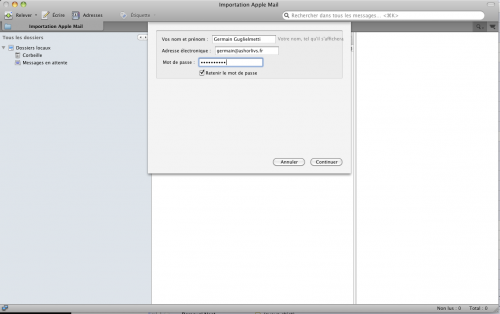
- L’assistant trouve les paramètres pour votre serveur comme ceci :

S’il ne les trouve pas, vous pouvez les recopier (« configuration manuelle »). - Résumé de la configuration en réception (IMAP) :
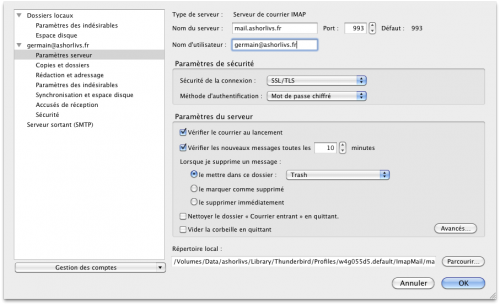
- Résumé de la configuration en envoi (SMTP) :

Configuration d’Outlook 2011 (Mac)
1) Ouvrez les Préférences d’Outlook et choisissez les Comptes
2) Cliquez sur le signe + en bas à gauche de la fenêtre pour ajouter un compte, sélectionnez Courrier
3) Exemples de paramètres pour un compte IMAP.
Vous pouvez remplacer mail.italic.fr par mail.[votre nom de domaine réservé chez Italic]
4) Réglage de l’authentification pour le serveur sortant (SMTP)
Cliquez sur Autres Options puis dans la pop-in, choisissez Utiliser les mêmes paramètres que pour le courrier entrant